Edge może być flagową przeglądarką Microsoftu, ale ma kilka błędów.
Niektórzy użytkownicy Edge stwierdzili na forach, że przeglądarka nie zawsze się dla nich zamyka. Zamiast tego karta zawiesza się, a użytkownicy Edge nie mogą zamknąć przeglądarki przyciskiem X..
Kiedy jest to regularny problem, niektórzy użytkownicy Edge mogą całkowicie porzucić przeglądarkę. Istnieje jednak kilka potencjalnych rozwiązań, które mogą naprawić błąd zamykania Edge.
Jak wymusić zamknięcie Microsoft Edge?
- Wypróbuj inną przeglądarkę
- Zamykanie Edge'a, gdy przycisk X nie zamyka przeglądarki
- Otwórz narzędzie do rozwiązywania problemów z aplikacją Microsoft Store
- Wyczyść dane przeglądania Edge
- Zresetuj przeglądarkę
- Wyłącz rozszerzenia Edge
- Wyłącz przeglądarkę Internet Explorer
- Zaktualizuj system Windows
1. Wypróbuj inną przeglądarkę
Ponieważ najprostsze rozwiązanie jest ogólnie najlepsze, przełączenie nieodpowiadającej przeglądarki Edge na bardziej wydajną przeglądarkę, taką jak Opera, powinno załatwić sprawę.
Zainstaluj Operę

Ta dobrze wyważona przeglądarka gwarantuje, że będzie działać jak urok, bez opóźnień, zakłóceń w aplikacjach internetowych i bez spowolnienia, jeśli chodzi o czasy reakcji.
Decydując się na użycie Opery, zyskujesz znacznie więcej niż zwykłą przeglądarkę. Dzięki jednej aplikacji możesz wyeliminować bałagan i stres związany z uruchamianiem oprogramowania innych firm dla wszystkich Twoich potrzeb cyfrowych.
Opera obejmuje prawie wszystkie z nich, od bezpiecznego, anonimowego przeglądania i odblokowywania treści z ograniczeniami geograficznymi, które są uważane za wbudowane narzędzie VPN, po robienie migawek bez opuszczania przeglądarki.
Jego najpotężniejsze funkcje koncentrują się na użytkowniku i zostały zaprojektowane specjalnie z myślą o przeglądaniu przez użytkownika końcowego. Właśnie dlatego funkcje takie jak adblocker lub zintegrowane przepływy pracy i pływające okna wideo zostały wprowadzone do Opery podczas jej ostatniej transformacji.
Spójrzmy szybko na to kluczowe cechy:
- Jest również wyposażony w obsługę odtwarzaczy VR, standardowe protokoły bezpieczeństwa
- Natychmiastowe wyszukiwanie i zintegrowana blokada reklam
- Nowe czytniki, tryb oszczędzania baterii, jednostki waluty, konwertery stref czasowych itp.
- Niezliczone opcje dostosowywania dla bardziej przyjaznego niż kiedykolwiek interfejsu użytkownika
- Karta Prędkość, aby jeszcze bardziej przyspieszyć przepływy pracy i nie tylko
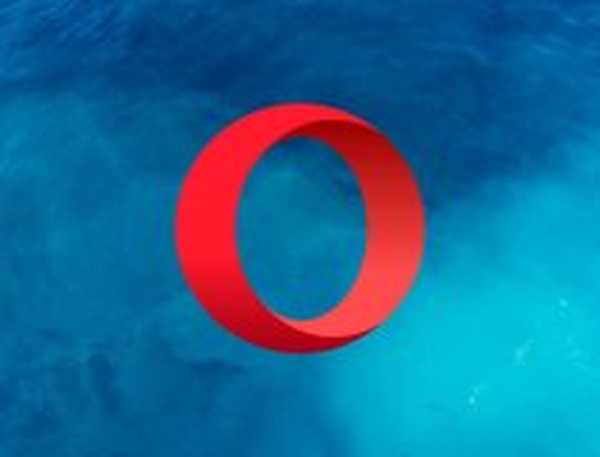
Opera
Po co zmagać się z nieodpowiadającymi przeglądarkami? Spróbuj tego, co najlepsze w biznesie i nigdy nie oglądaj się za siebie! Wolny Odwiedź stronę internetową Sprawdź pełną recenzję2. Zamykanie Edge'a, gdy przycisk X nie zamyka przeglądarki
Jeśli nie możesz zamknąć Edge za pomocą przycisku X, zamknij przeglądarkę za pomocą Menedżera zadań. Aby to zrobić, kliknij prawym przyciskiem myszy pasek zadań i wybierz Menedżer zadań. Następnie wybierz Edge na karcie Procesy i naciśnij jego Zakończ zadanie przycisk.

Skrót klawiszowy Windows zamyka również aktywne okna pulpitu. Naciśnięcie klawisza skrótu Alt + F4 zamyka wybrane okno. W związku z tym ten skrót klawiaturowy może być również przydatny do zamykania Edge, gdy przycisk X nie zamyka przeglądarki.
3. Otwórz narzędzie do rozwiązywania problemów z aplikacją Microsoft Store
Aby naprawić przeglądarkę Edge, która nie zawsze się zamyka, najpierw otwórz narzędzie do rozwiązywania problemów z aplikacją Microsoft Store. Ponieważ Edge to aplikacja, to narzędzie do rozwiązywania problemów może naprawić wiele awarii Edge. Możesz użyć tego narzędzia do rozwiązywania problemów w następujący sposób:
- Naciśnij przycisk Cortana na pasku zadań systemu Windows 10, aby otworzyć pole wyszukiwania aplikacji.
- Wprowadź słowo kluczowe rozwiązywać problemy w polu wyszukiwania aplikacji.
- Wybierz opcję Rozwiązywanie problemów, aby otworzyć okno pokazane na migawce bezpośrednio poniżej.
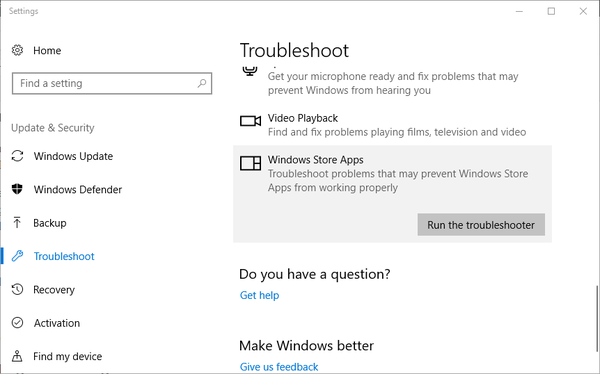
- Wybierz aplikacje Microsoft Store i naciśnij jego Uruchom narzędzie do rozwiązywania problemów przycisk, aby otworzyć okno na obrazku poniżej.
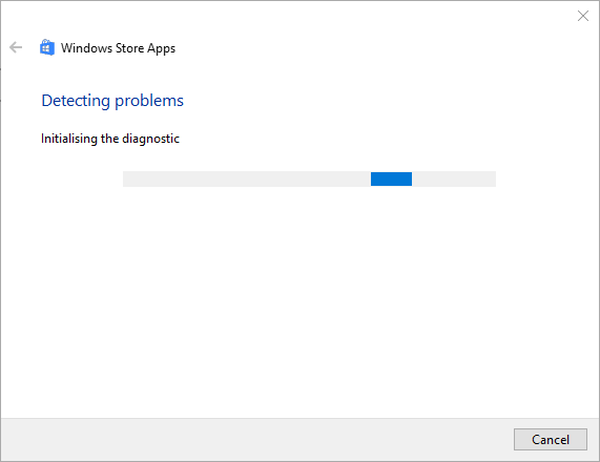
- Następnie możesz przejrzeć sugerowane rozwiązania narzędzia do rozwiązywania problemów.
Utknąłeś na błędzie MicrosoftEdgeCP.exe? Oto kompletny przewodnik rozwiązywania problemów, który pomoże Ci zacząć.
4. Wyczyść dane przeglądania Edge'a
Niektórzy użytkownicy odkryli, że wyczyszczenie pamięci podręcznej Edge naprawia przeglądarkę. Spowoduje to usunięcie uszkodzonych danych przeglądarki. Możesz wyczyścić pamięć podręczną i inne dane za pomocą Edge's Wyczyść dane przeglądania opcja w następujący sposób.
- Otwórz Edge i naciśnij jego Ustawienia i nie tylko przycisk w prawym górnym rogu okna.
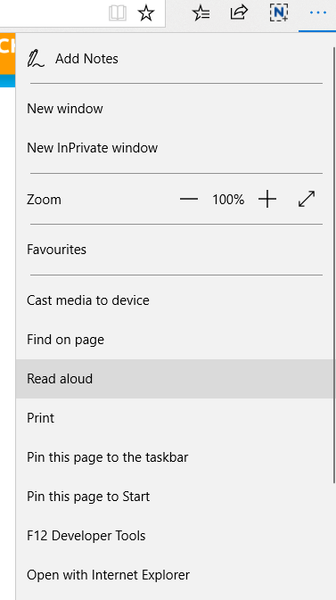
- wciśnij Ustawienia i przewiń w dół do opcji Wyczyść dane przeglądania, jak na poniższym zdjęciu.
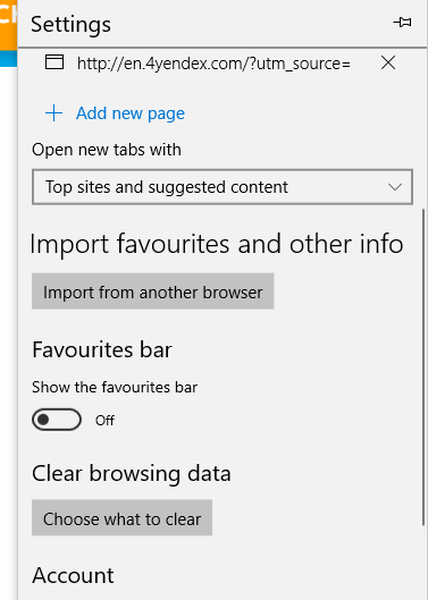
- wciśnij Wybierz, co chcesz wyczyścić przycisk, aby otworzyć ustawienia paska bocznego na migawce bezpośrednio poniżej.
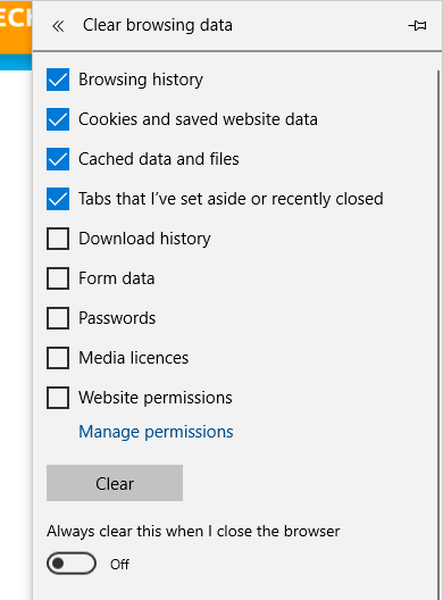
- Zaznacz wszystkie pola wyboru danych i kliknij Jasny aby dokładnie usunąć dane przeglądarki.
- Następnie uruchom ponownie przeglądarkę.
5. Zresetuj przeglądarkę
Jeśli wyczyszczenie danych Edge nie wystarczy, zresetuj przeglądarkę. To przywróci Edge do domyślnej konfiguracji i wyczyści dane. Możesz zresetować Edge'a za pomocą aplikacji Ustawienia w następujący sposób.
- Otwórz aplikację Cortana.
- Wchodzić aplikacje w polu wyszukiwania Cortany i wybierz, aby otworzyć Aplikacje i funkcje.

- Przewiń w dół do Microsoft Edge na liście aplikacji. Alternatywnie wprowadź Brzeg w polu wyszukiwania.
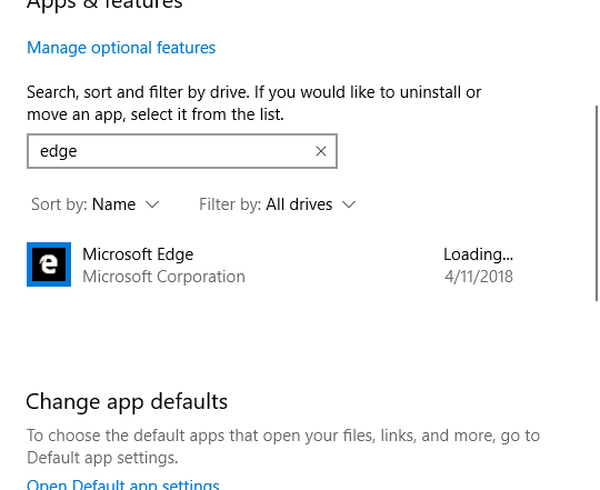
- Wybierz Edge i kliknij Zaawansowane opcje aby otworzyć dalsze ustawienia.
- wciśnij Resetowanie i kliknij Resetowanie ponownie, aby potwierdzić.
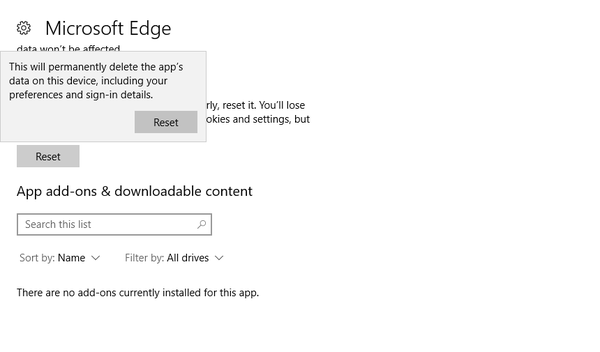
- Zwróć uwagę, że istnieje plik Naprawic przycisk nad Resetowanie opcja. Możesz także nacisnąć ten przycisk, aby naprawić przeglądarkę Edge, która często się zawiesza.
Uprość to -> Użyj odświeżania przeglądarki, aby odświeżyć pamięć podręczną kilku przeglądarek.
6. Wyłącz rozszerzenia Edge
Błąd nie zamykania Edge'a może być spowodowany rozszerzeniem innej firmy. Możesz wyłączyć rozszerzenia Edge, klikając Ustawienia i nie tylko i Rozszerzenia. Spowoduje to otwarcie paska bocznego poniżej, z którego możesz wybrać rozszerzenie, a następnie je wyłączyć lub włączyć.
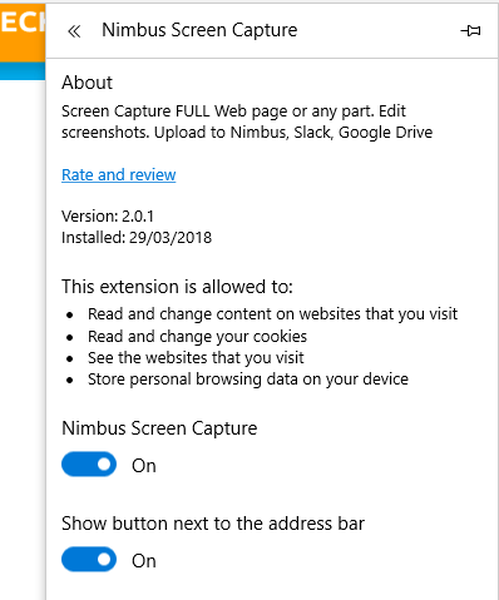
7. Wyłącz przeglądarkę Internet Explorer
- Niektórzy użytkownicy potwierdzili, że wyłączenie Internet Explorera poprzez odznaczenie jego pola wyboru przy włączaniu lub wyłączaniu funkcji systemu Windows może naprawić przeglądarkę Edge, która nie zawsze się zamyka. Aby to zrobić, otwórz Uruchom, naciskając klawisz Windows + klawisz skrótu R..
- Następnie wprowadź appwiz.cpl w polu tekstowym Run; i naciśnij ok przycisk.
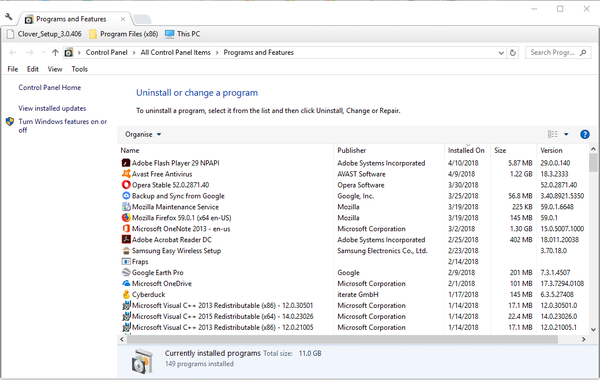
- Kliknij Włącz lub wyłącz funkcje systemu Windows aby otworzyć okno na obrazku poniżej.
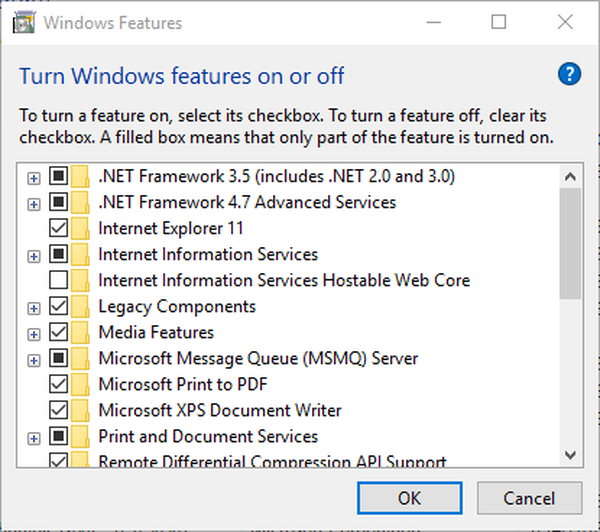
- Usuń zaznaczenie pola wyboru Internet Explorer 11.
- wciśnij tak aby potwierdzić.
- Następnie kliknij ok zamknąć okno.
Masz problemy z dźwiękiem w YouTube w przeglądarce Edge? Lepiej przyjrzyj się bliżej temu przewodnikowi.
8. Zaktualizuj system Windows
Firma Microsoft naprawia liczne usterki Edge dzięki aktualizacjom systemu Windows 10, więc aktualizacja systemu Windows może również naprawić przeglądarkę Edge, która nie zawsze się zamyka.
Po skonfigurowaniu usługi Windows Update do automatycznych aktualizacji system Windows aktualizuje się automatycznie. Jednak nadal warto ręcznie sprawdzić brakujące aktualizacje w następujący sposób.
- Otwórz Cortanę, naciskając jej przycisk na pasku zadań.
- Wejście aktualizacja w polu wyszukiwania Cortana i wybierz, aby otworzyć Sprawdź aktualizacje.
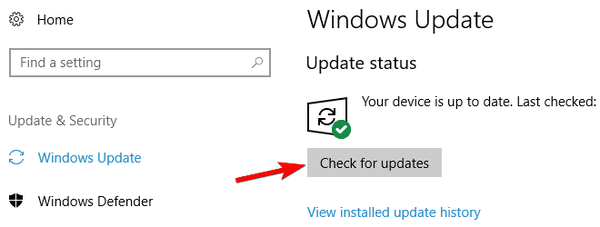
- Następnie naciśnij Sprawdź aktualizacje przycisk.
- System Windows wyświetli listę dostępnych aktualizacji, jeśli takie istnieją. Kliknij Ściągnij (lub Zainstaluj teraz), aby zaktualizować system Windows 10.
To kilka rozdzielczości, które mogą naprawić przeglądarkę Edge, która nie zawsze się zamyka. Czy któryś z nich pracował dla ciebie?
Zachęcamy do podzielenia się z nami swoim doświadczeniem w rozwiązywaniu problemów, sięgając do sekcji komentarzy poniżej.
Uwaga redaktora: Ten post został pierwotnie opublikowany w kwietniu 2018 roku i od tego czasu został odnowiony i zaktualizowany w lipcu 2020 roku pod kątem świeżości, dokładności i kompleksowości.
- przeglądarka Microsoft Edge
- Przewodniki po Microsoft Edge
- Problemy z Microsoft Edge
 Friendoffriends
Friendoffriends



